Benvenuto a questo tutorial completo, in cui imparerai come utilizzare al meglio le raccolte in Lightroom Classic CC. Le raccolte sono un ottimo strumento per organizzare le tue immagini non solo in base alle cartelle, ma anche a criteri specifici. Puoi utilizzare le opzioni di raccolta automatica per tenere traccia delle tue foto e lavorare in modo efficiente. Iniziamo subito e scopriamo come puoi sfruttare al meglio questa funzione.
Principali conclusioni
- Le raccolte ti aiutano a organizzare ed individuare rapidamente le immagini in modo efficiente.
- Puoi creare raccolte normali e intelligenti per selezionare immagini specifiche.
- L'uso dei metadati e delle parole chiave consente una suddivisione flessibile e dettagliata.
Istruzioni passo dopo passo
Aprire ed creare raccolte
Dopo aver calcolato le anteprime in Lightroom, puoi visualizzare le raccolte. Sul lato sinistro dello schermo trovi la scheda "Collezioni". Se non è visibile, clicca sulla piccola freccia accanto a quest'ultima per visualizzare la barra laterale. Qui puoi fare clic sul segno più (+) per creare una nuova raccolta.

Scegli l'opzione per una raccolta normale. Nel passaggio successivo ti verrà chiesto come chiamare la raccolta. Ad esempio, chiamala "Drone" se desideri raccogliere le tue immagini di droni in Scozia. Hai anche la possibilità di includere automaticamente tutte le immagini attualmente selezionate nella raccolta. Se hai già contrassegnato le immagini del drone, sarebbe utile attivarlo.
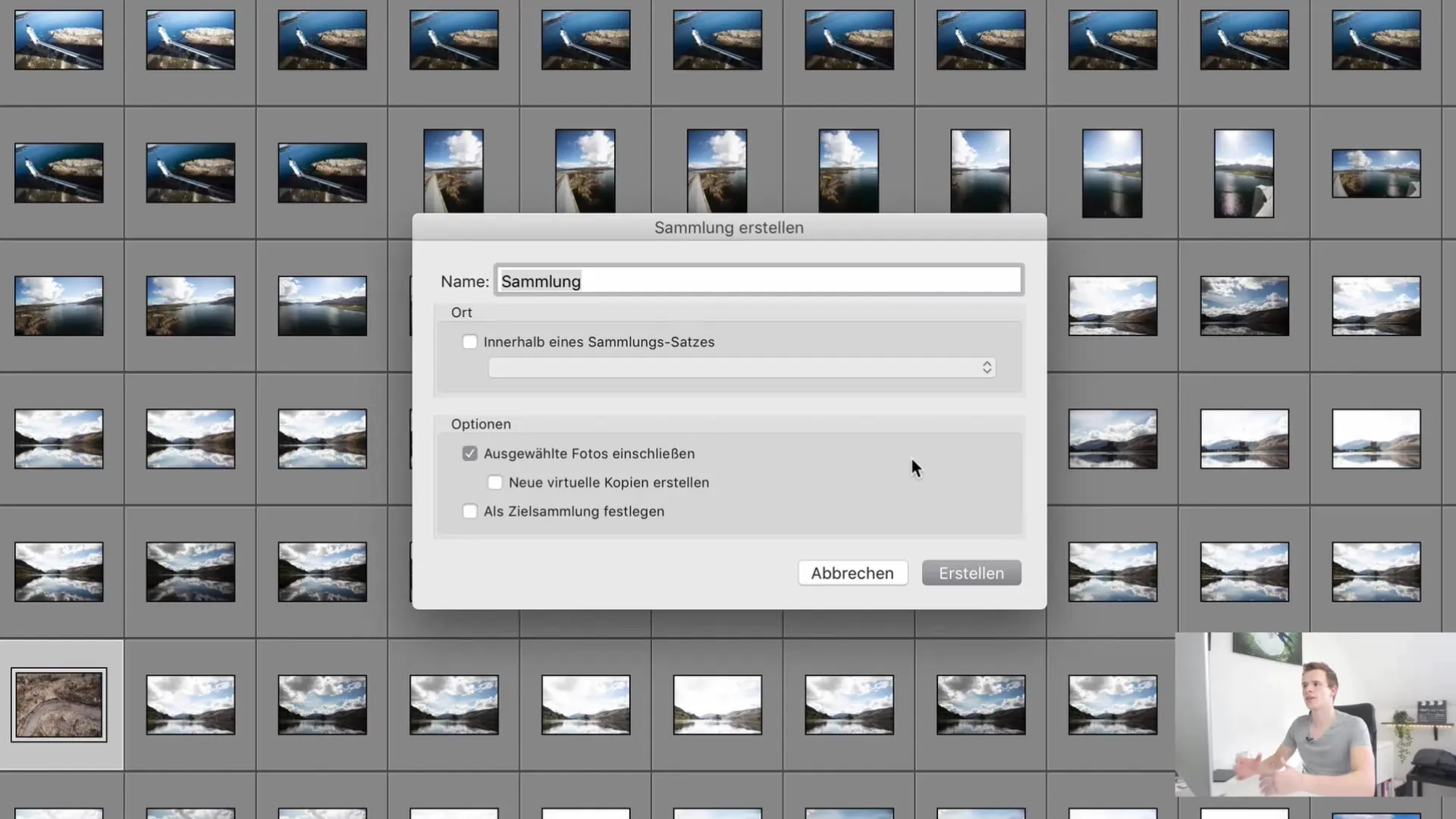
Ora fai clic su "Crea". Vedrai la raccolta apparire come una cartella nel catalogo, con il nome che hai scelto. Ora puoi spostare diverse immagini in questa raccolta, indipendentemente da in quale sottocartella si trovino.
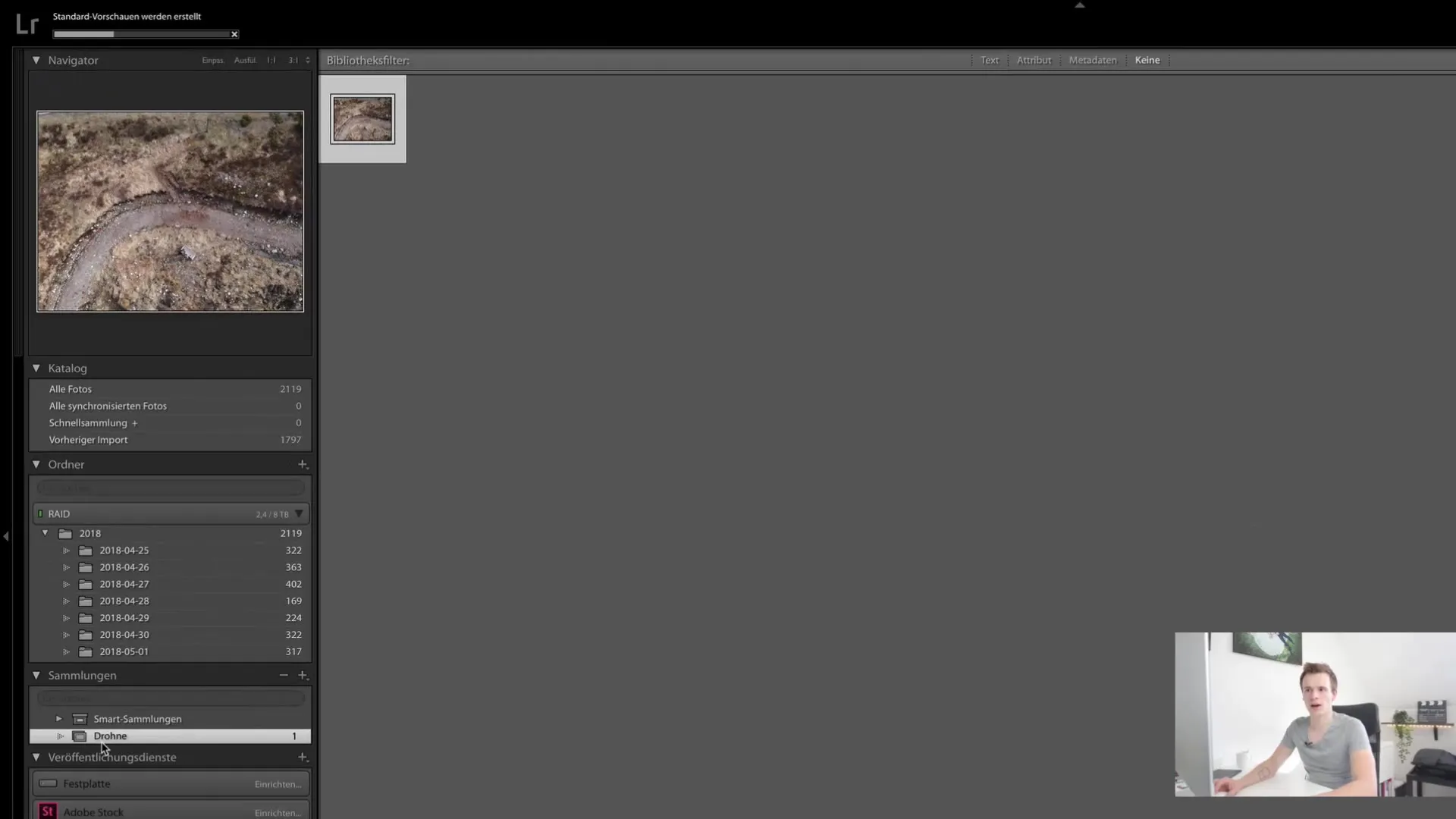
Aggiungere immagini alle raccolte
Per aggiungere immagini alla tua raccolta appena creata, naviga semplicemente nel tuo catalogo e seleziona le immagini desiderate. Puoi anche aggiungere interi gruppi di foto a piacimento. Il processo è semplice: trascina le immagini che desideri includere nella cartella della raccolta.
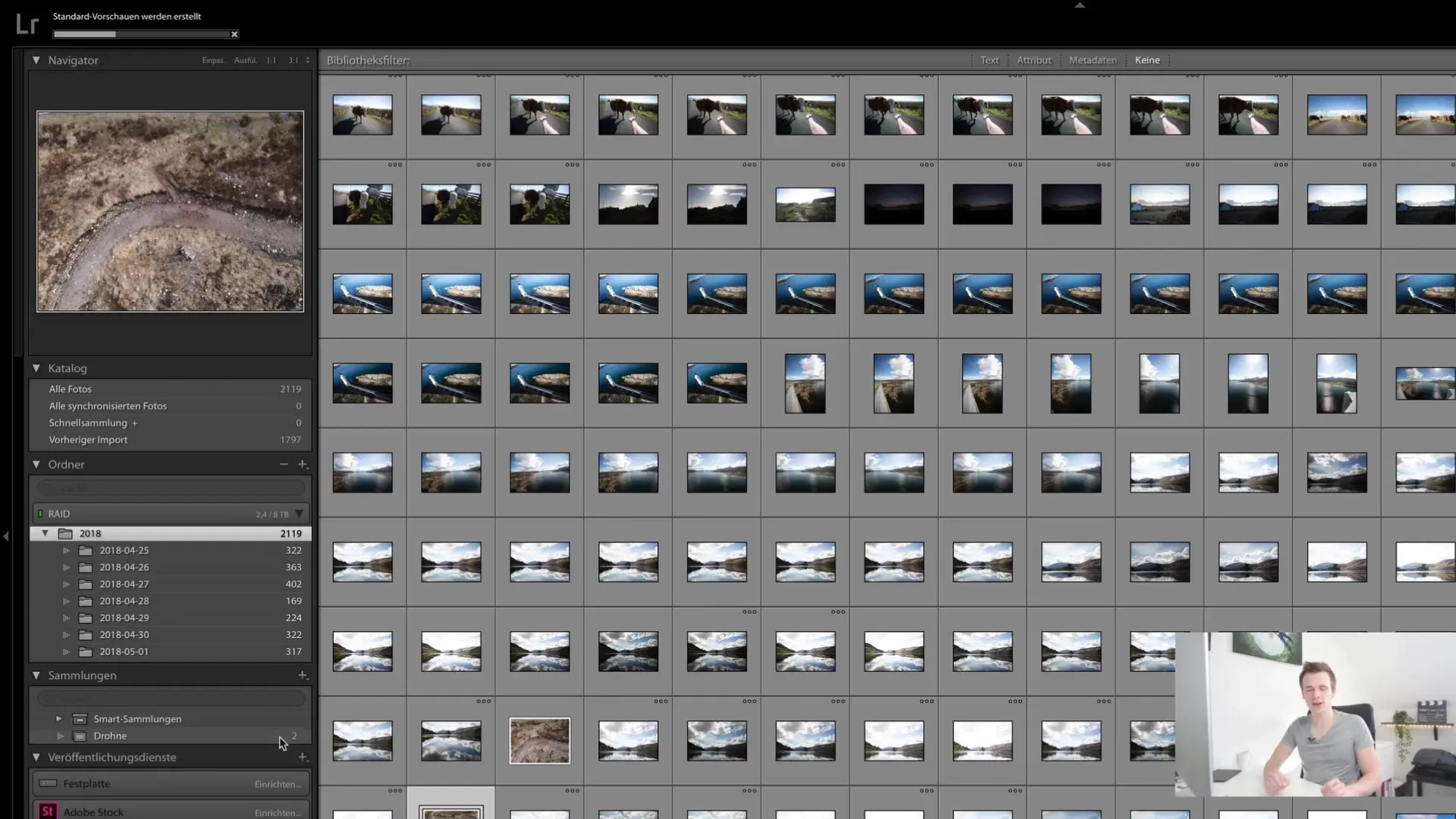
Creare raccolte intelligenti
Ora vediamo le "Raccolte intelligenti" che si trovano direttamente sotto la raccolta normale. Le raccolte intelligenti ti consentono di filtrare automaticamente le immagini in base a determinati criteri, come ad esempio tag, valutazioni o metadati.
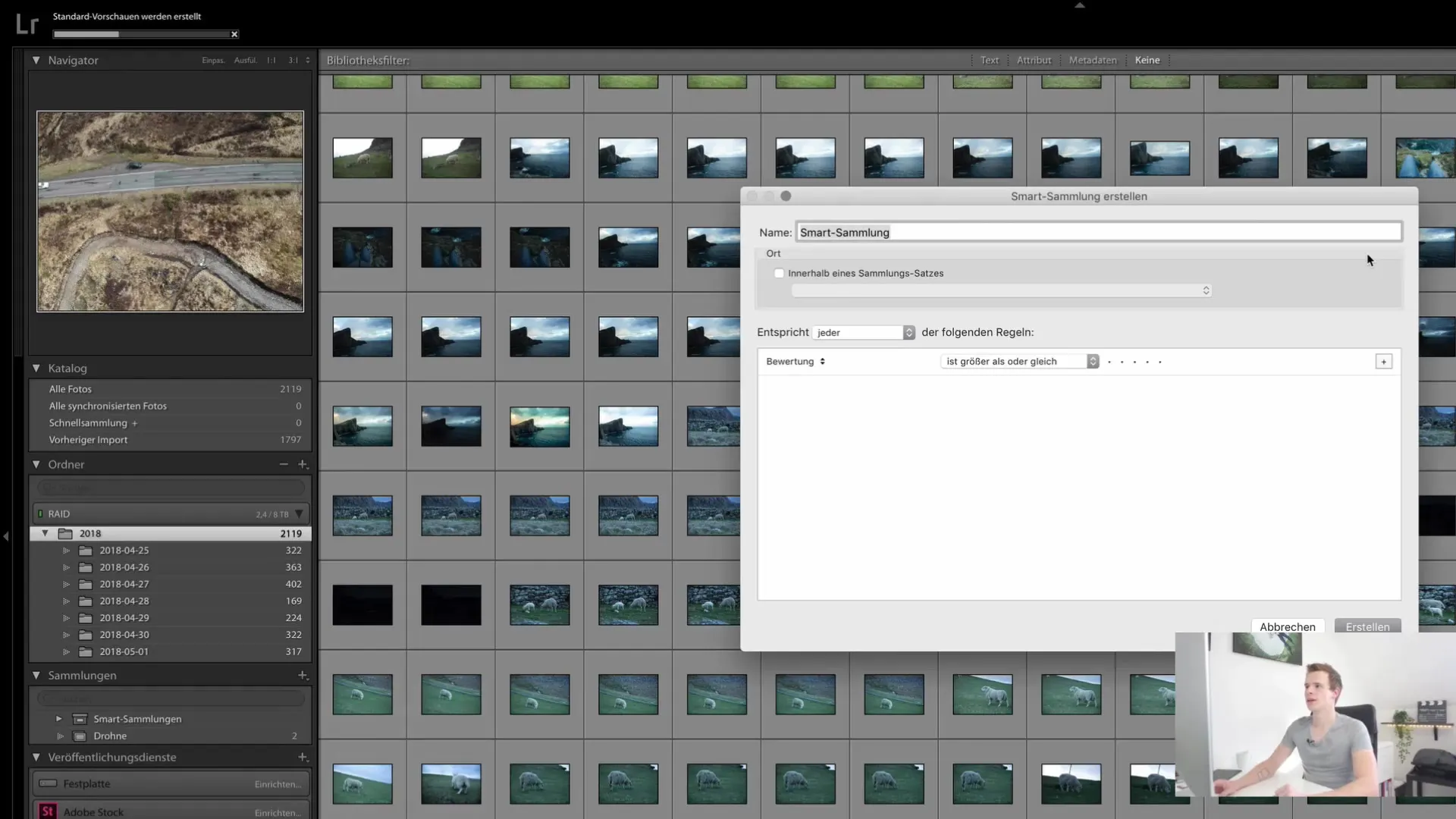
Per creare una raccolta intelligente, fai nuovamente clic sul segno più, seleziona l'opzione "Raccolta intelligente" e configura i criteri di filtro che desideri utilizzare, ad esempio in base alla data di scatto delle immagini o al tipo di fotocamera utilizzato. Quando importi le immagini, verranno automaticamente aggiunte a questa raccolta intelligente in base ai criteri definiti.
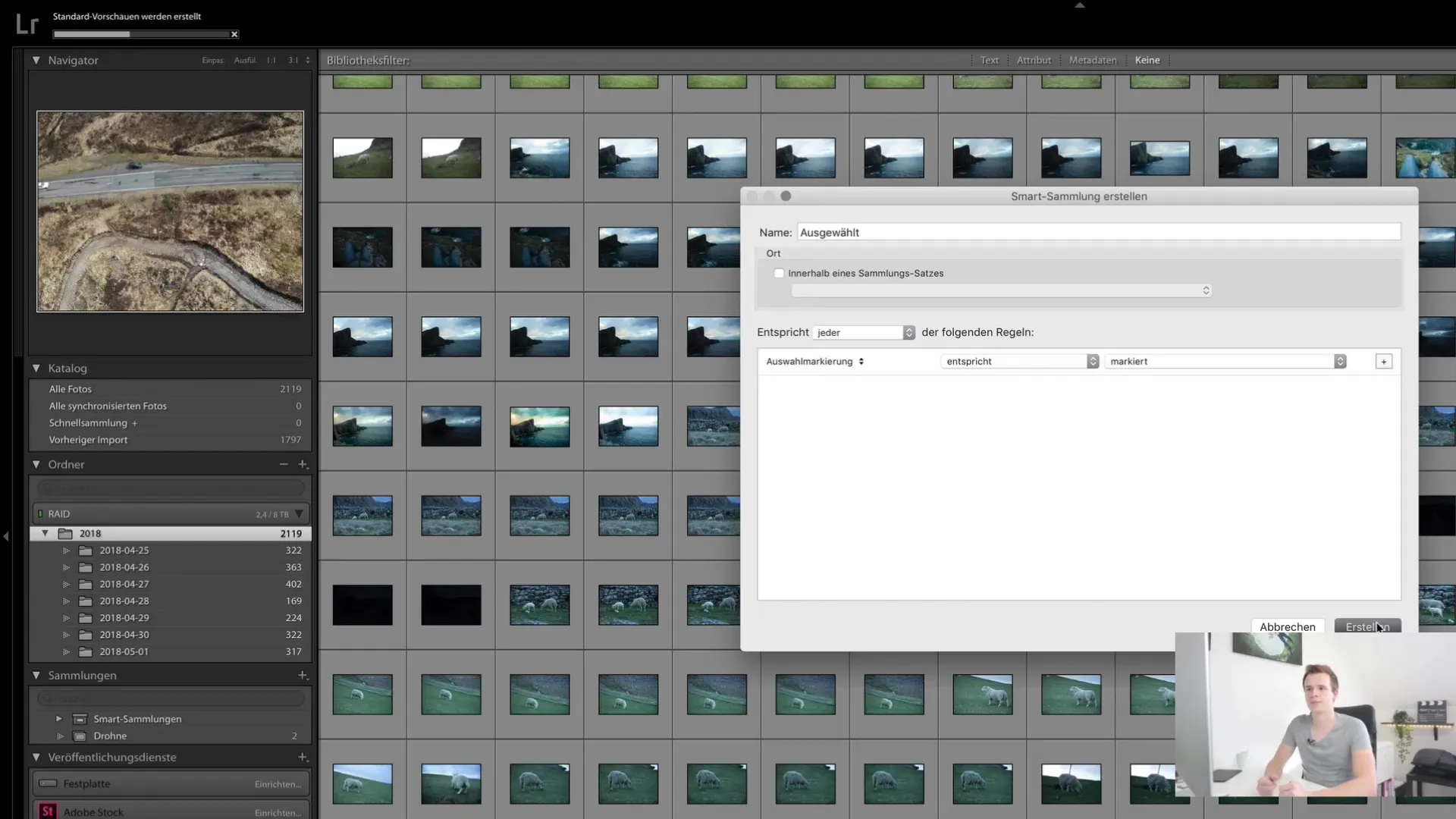
Selezionare e contrassegnare immagini
Per inserire immagini in una raccolta intelligente, devi prima selezionare le immagini desiderate. Puoi selezionare facilmente le immagini premendo il tasto "P" (per "Pick"). Ogni volta che selezioni un'immagine, verrà visualizzato il numero di foto contrassegnate. Questo metodo è particolarmente utile se devi fare una selezione per un portfolio o se vuoi filtrare le immagini in base a specifici criteri di qualità.
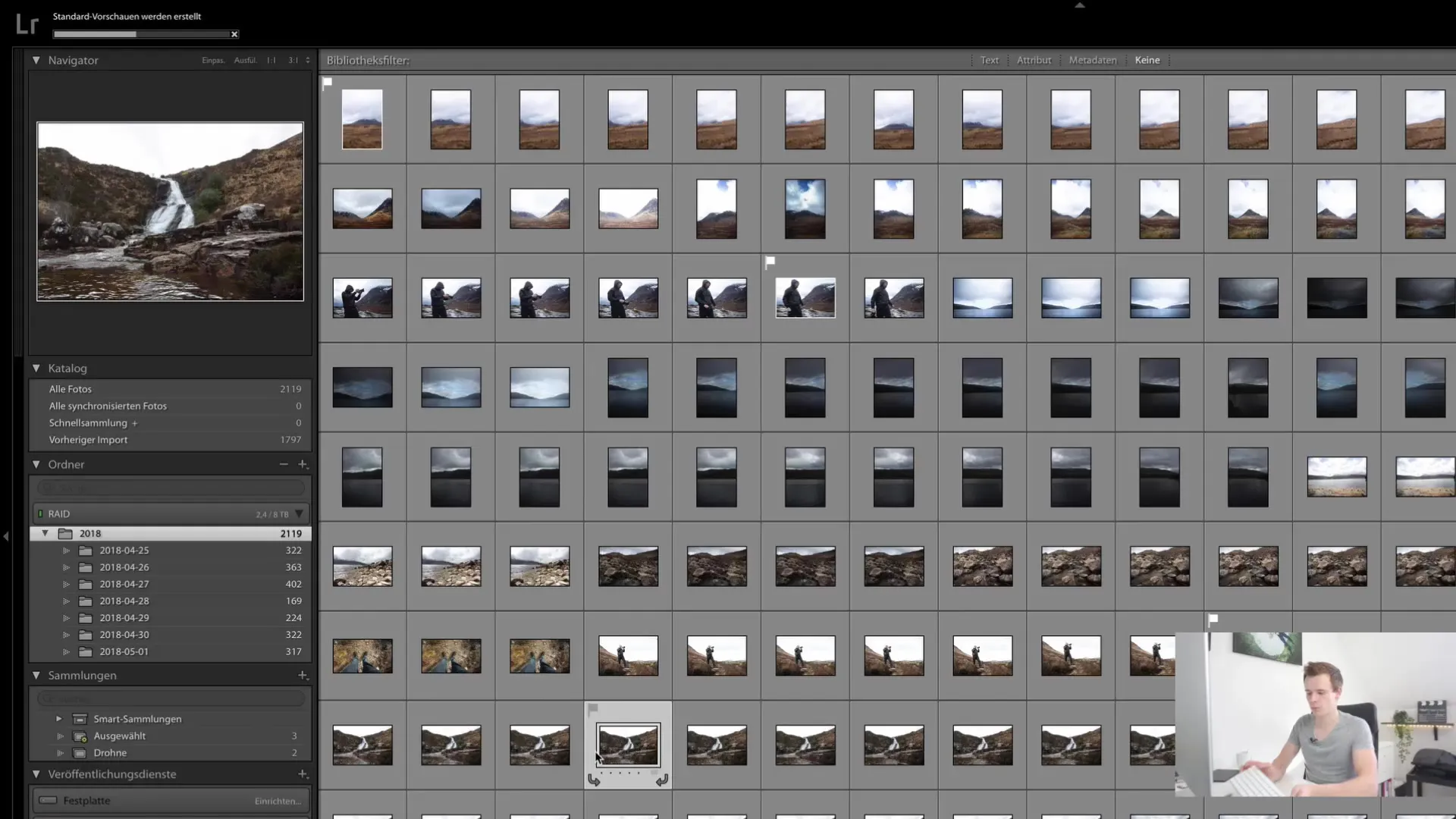
Uso dei metadati
Una parte fondamentale del lavoro con le raccolte sono i metadati delle immagini. Puoi utilizzarli per creare filtri più precisi per le tue raccolte intelligenti. Quindi, se desideri vedere tutte le immagini di un determinato drone, puoi modificare il campo delle informazioni sulla fotocamera nelle raccolte intelligenti. Ad esempio, seleziona il marchio del tuo drone e salva la selezione.
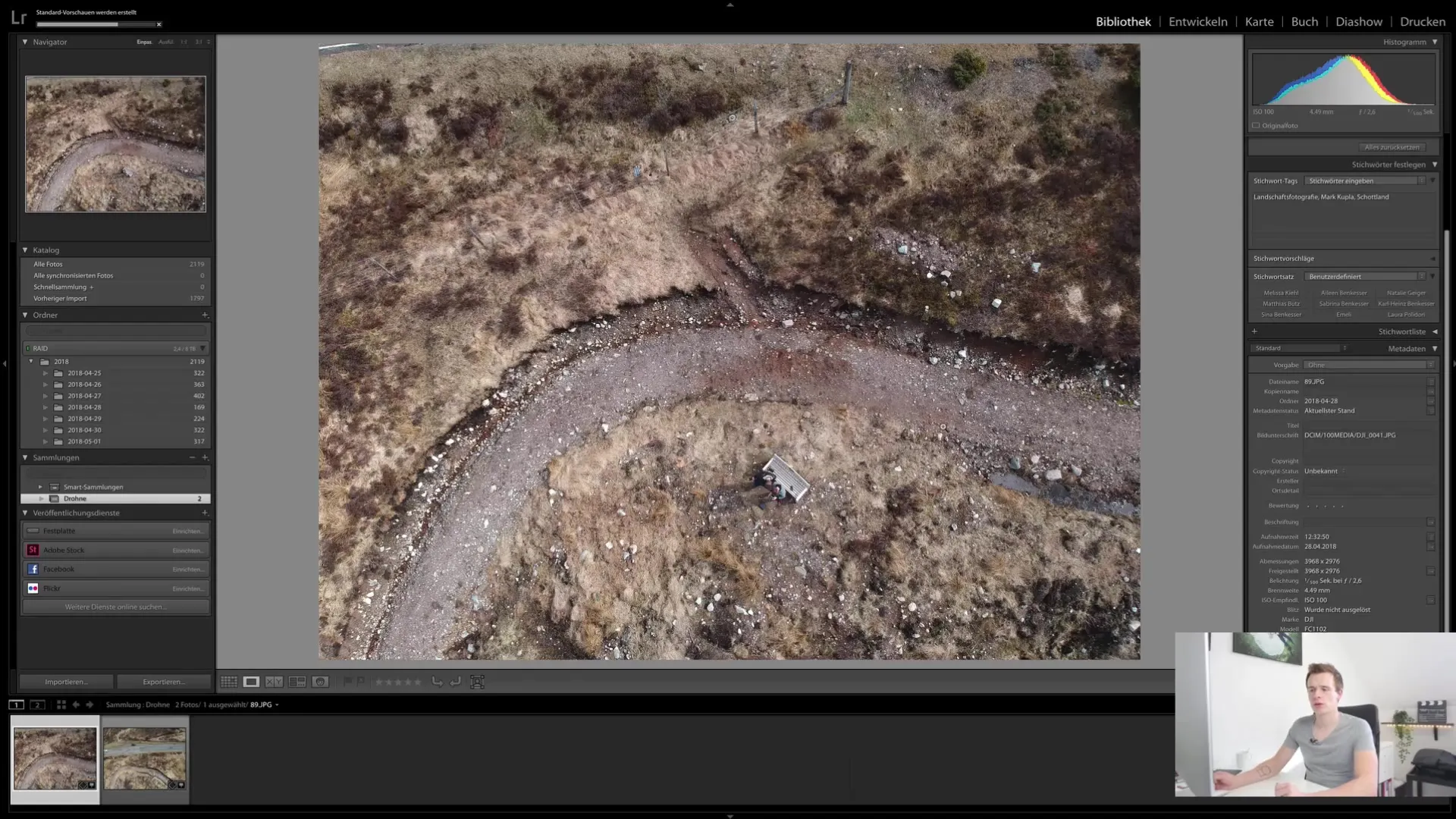
Se vuoi vedere tutte le foto di un drone con un obiettivo speciale, puoi farlo anche tramite la lunghezza focale degli obiettivi. Configura i filtri di conseguenza e verifica che le immagini vengano correttamente inserite nella raccolta intelligente.
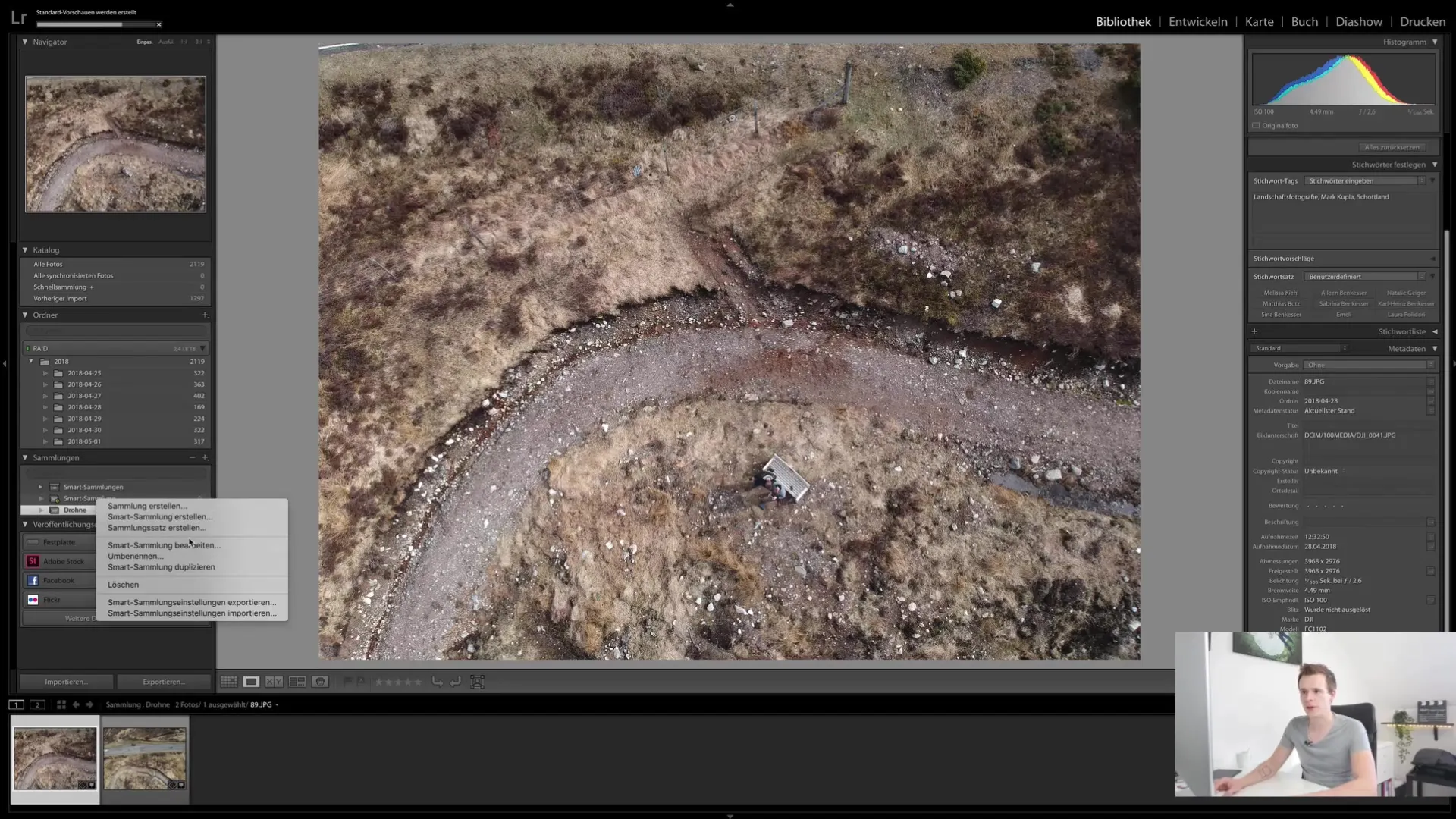
Struttura complessa con raccolte
Se desideri organizzare ulteriormente le tue raccolte, puoi anche creare set di raccolte che fungono da cartelle. Crea un nuovo set di raccolte, assegnagli un nome e sposta diverse raccolte al suo interno per categorizzare meglio le tue immagini. Questo ti permette di creare strutture più complesse, particolarmente utili quando hai molte immagini.
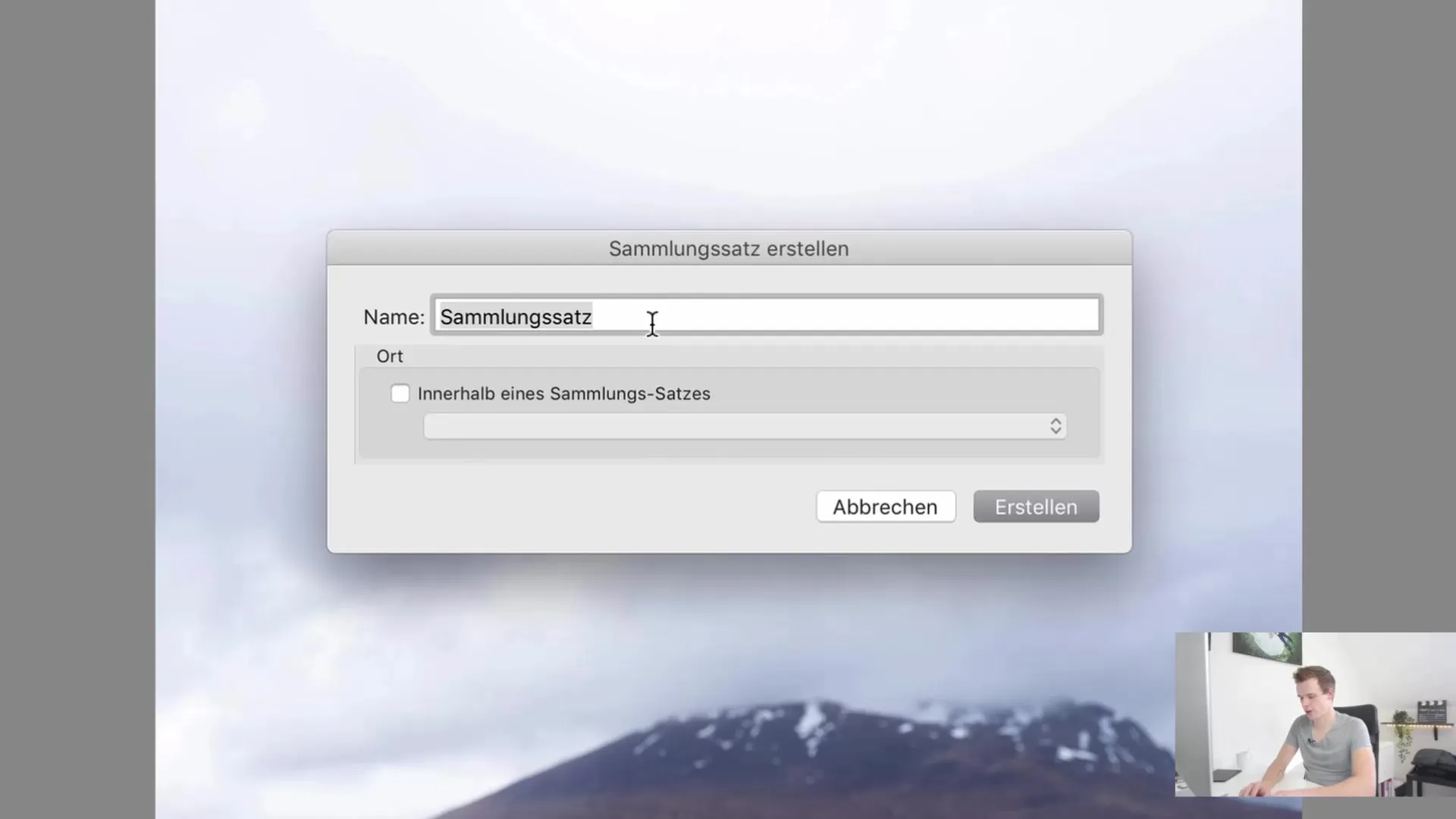
È utile avere una struttura cartellare chiara in cui crei non solo raccolte, ma anche set di raccolte. Questo può aiutarti a trovare rapidamente ciò che stai cercando e fornisce una panoramica efficiente della tua intera libreria di immagini.
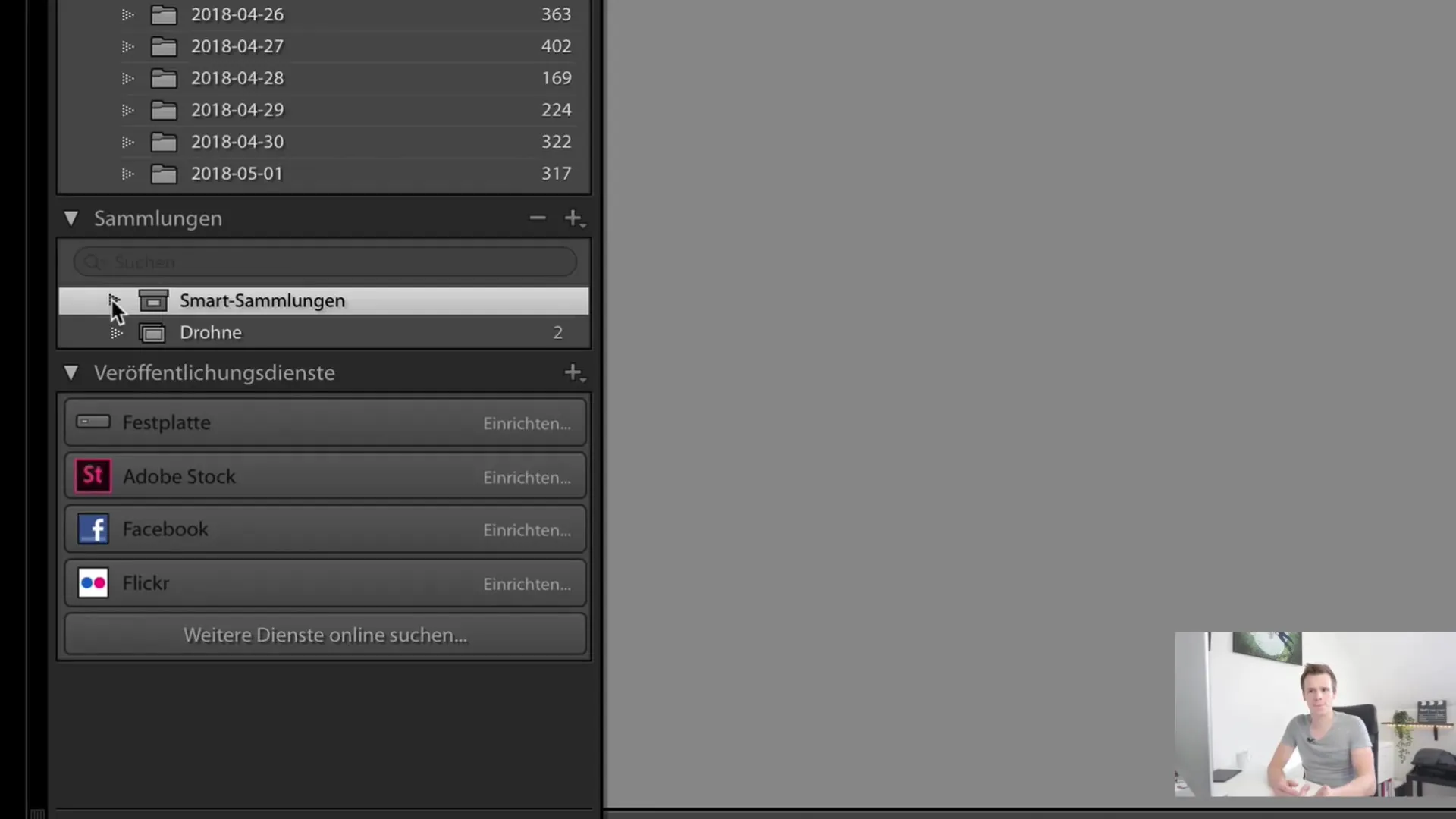
Riepilogo
In questo tutorial hai imparato come creare e gestire raccolte e raccolte intelligenti in Lightroom Classic CC. Hai visto l'importanza di organizzare sistematicamente le tue immagini per accedervi rapidamente. Approfitta delle possibilità offerte dai metadati e dai tag per affinare ulteriormente le tue raccolte e lavorare in modo più efficiente.
Domande frequenti
Come posso creare una raccolta normale?Clicca sulla scheda "Raccolte", fai clic sull'icona più, seleziona "Crea raccolta" e dai un nome alla raccolta.
Cosa sono le raccolte intelligenti?Le raccolte intelligenti sono raccolte che filtrano automaticamente le immagini in base a determinati criteri come tag o valutazioni.
Come posso aggiungere immagini a una raccolta?Puoi selezionare le immagini e trascinarle nella raccolta o usare "Pick" per selezionarle.
Come funzionano i metadati nelle raccolte intelligenti?Puoi creare raccolte intelligenti in base ai metadati come fotocamera, data o lunghezza focale, per filtrare immagini specifiche.
Posso organizzare le raccolte in set?Sì, puoi creare set di raccolte per organizzare più raccolte e creare una struttura chiara.


